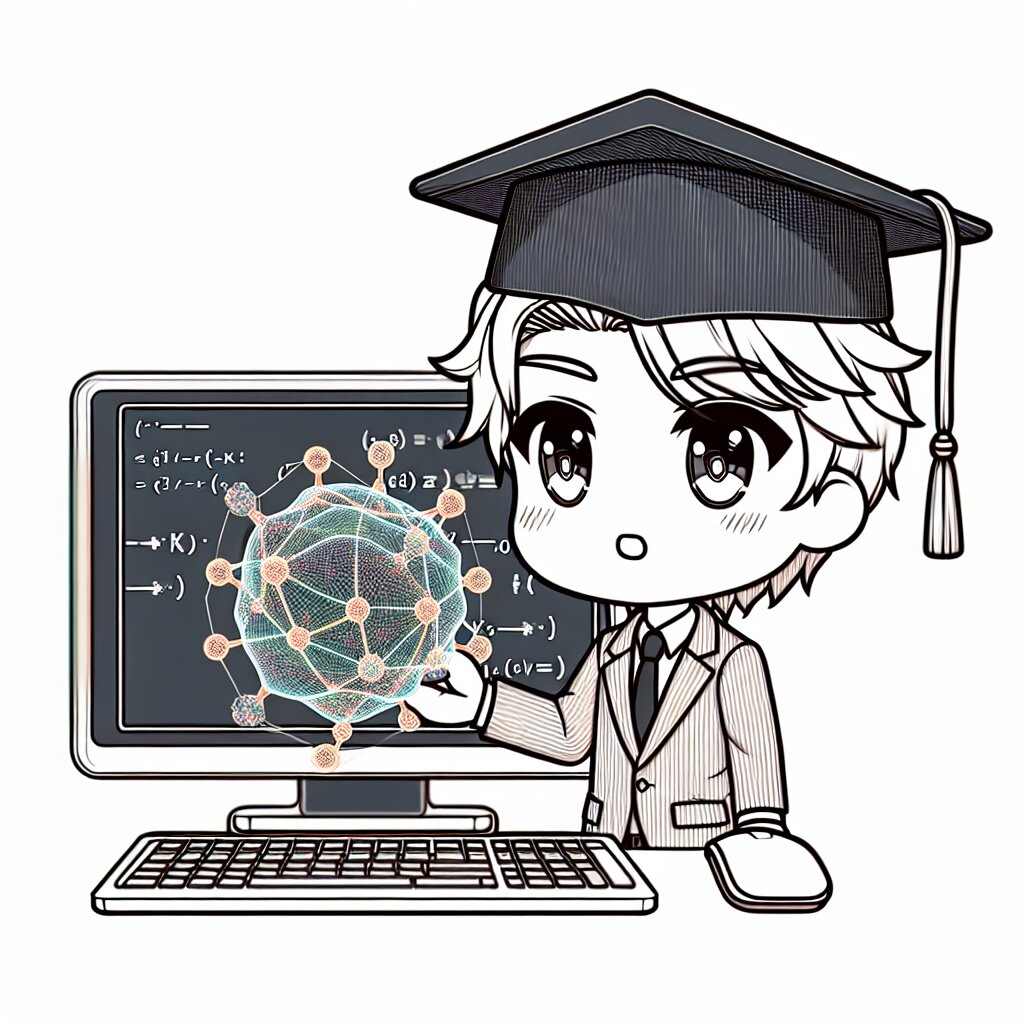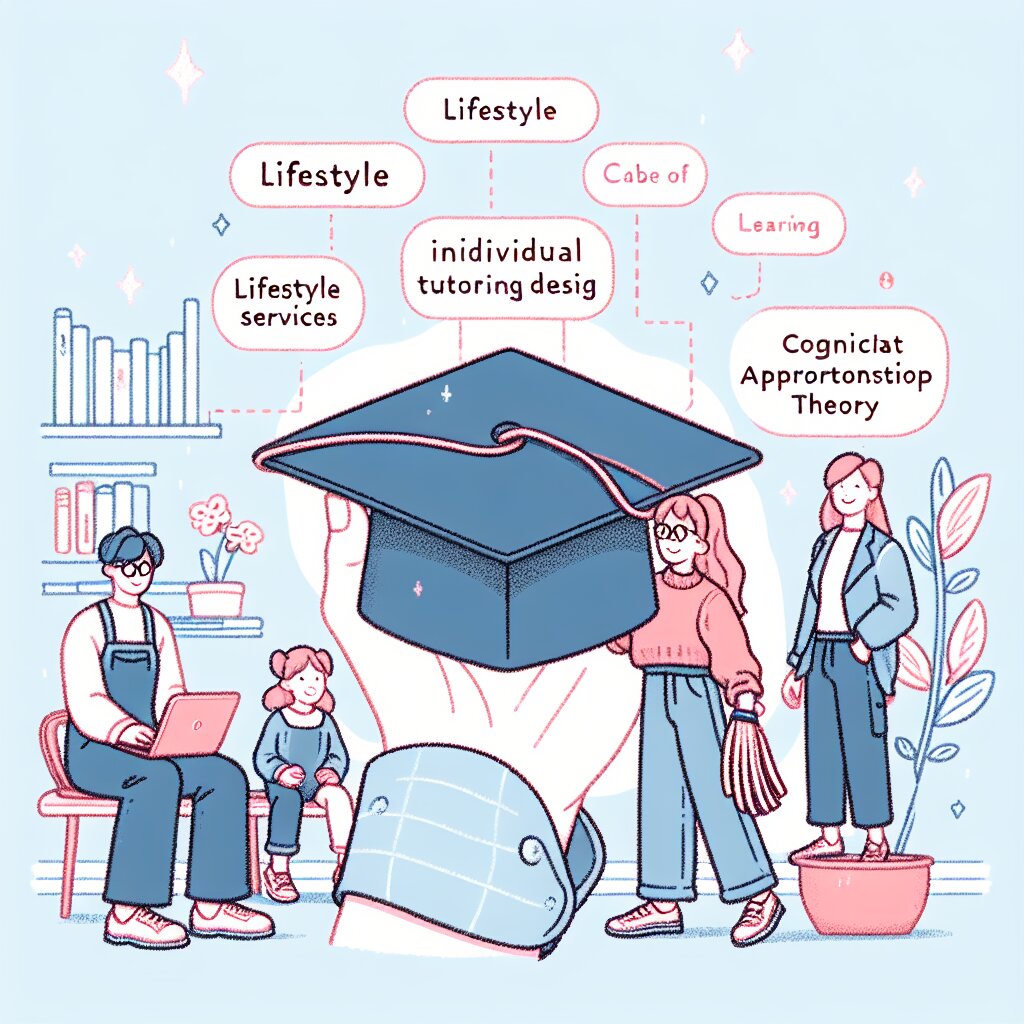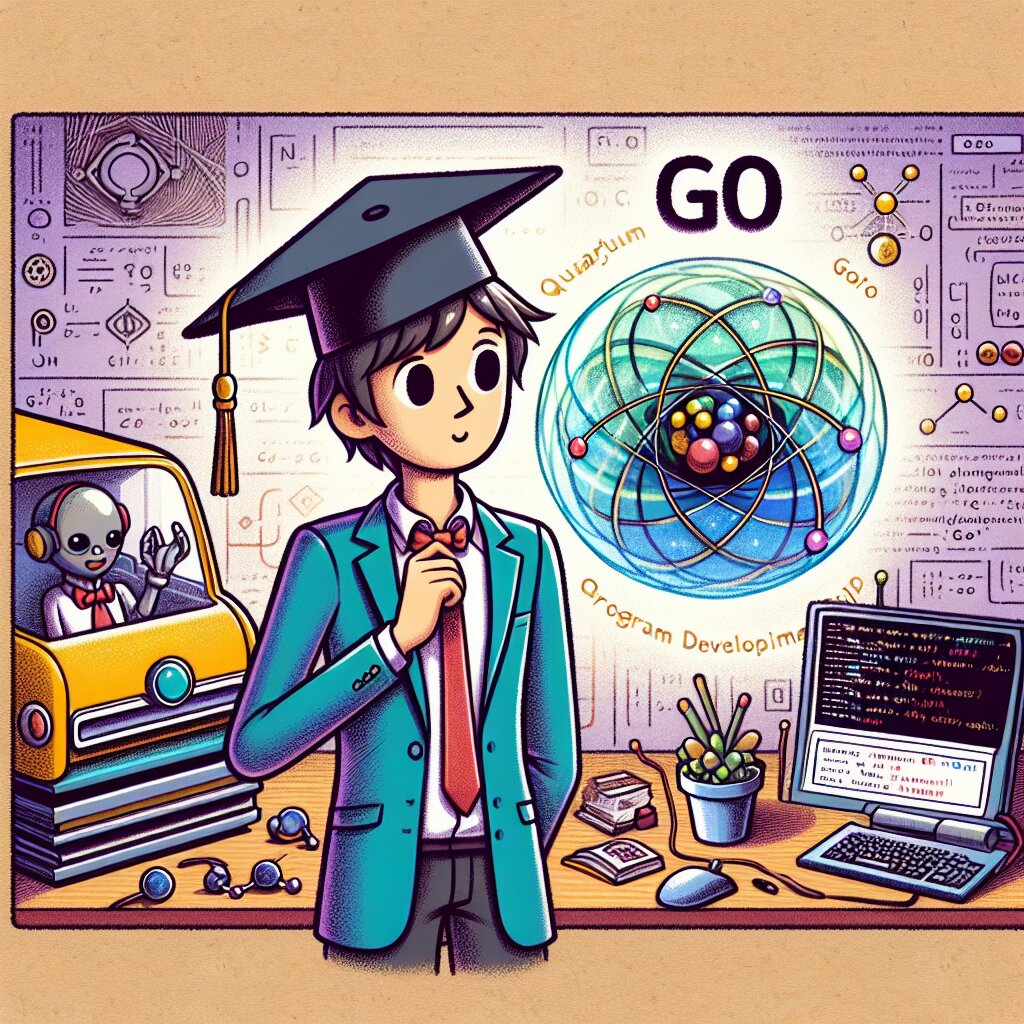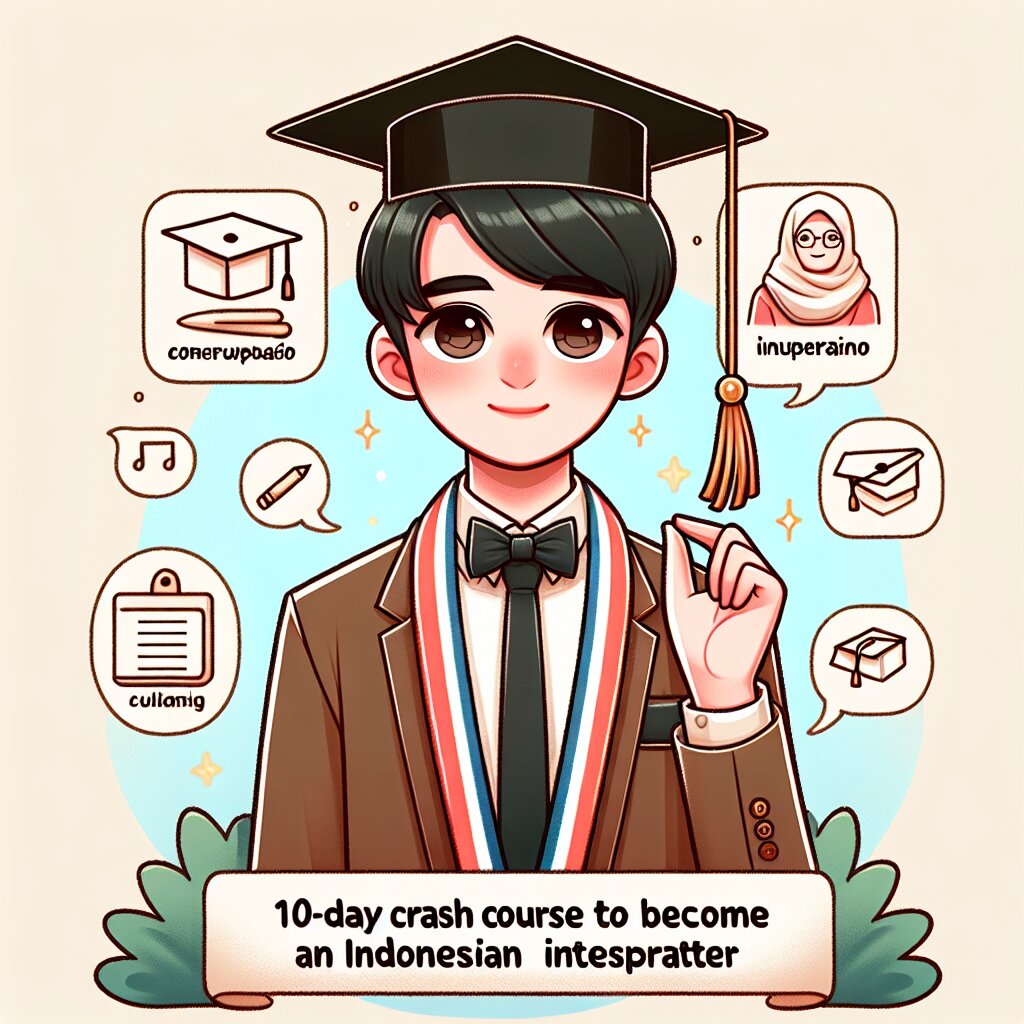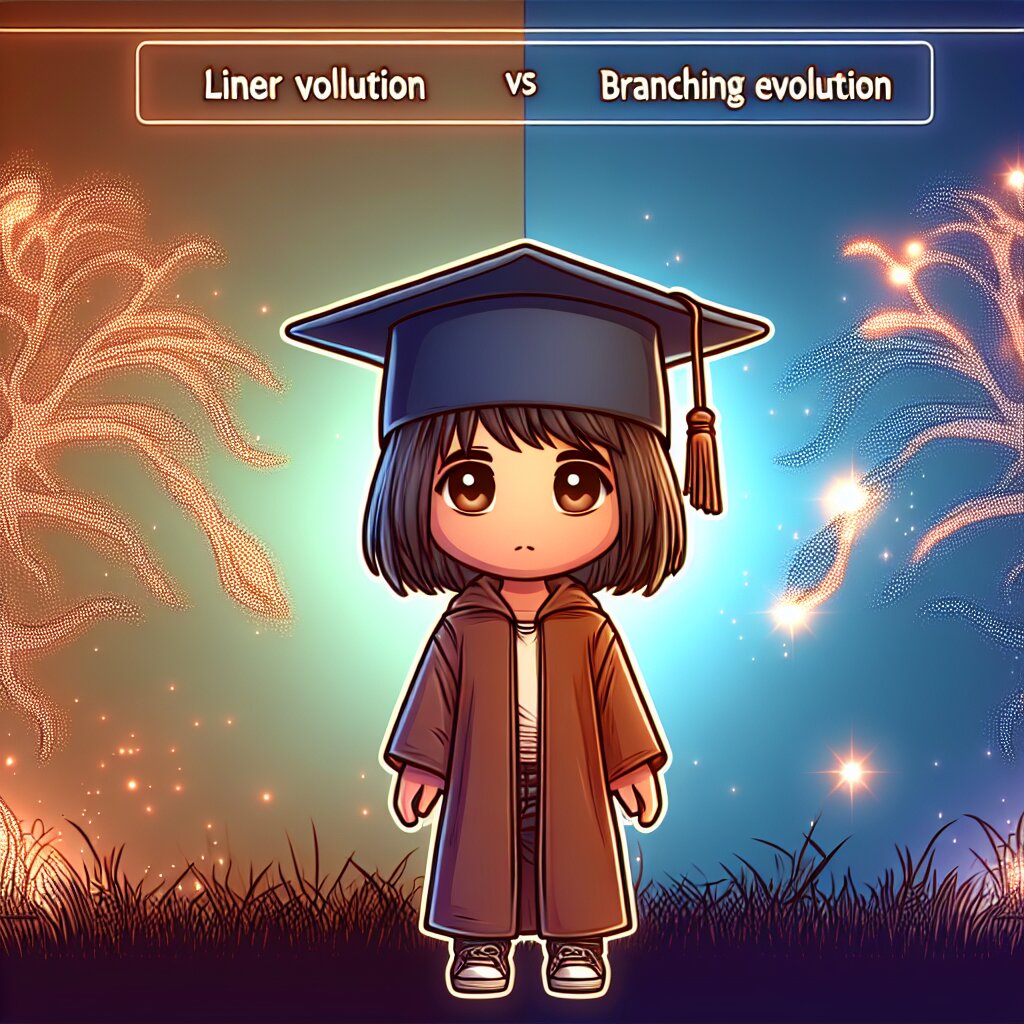🌐 IIS (Internet Information Services): ASP.NET 애플리케이션 호스팅의 마법사 🧙♂️

안녕하세요, 여러분! 오늘은 웹 호스팅의 세계로 여러분을 초대하려고 해요. 특히 IIS(Internet Information Services)와 ASP.NET 애플리케이션 호스팅에 대해 깊이 있게 알아볼 거예요. 마치 마법사가 주문을 외우듯, 우리도 IIS의 마법 같은 기능들을 하나씩 풀어나가 볼까요? 🎩✨
여러분, 혹시 재능넷이라는 플랫폼을 들어보셨나요? 이 멋진 재능 공유 사이트도 아마 IIS와 같은 웹 서버를 이용해 호스팅되고 있을 거예요. 우리가 오늘 배울 내용들이 바로 이런 멋진 웹사이트들을 만드는 데 필수적인 지식이랍니다!
🔍 오늘의 학습 목표:
- IIS의 기본 개념과 역사 이해하기
- IIS 설치 및 구성 방법 마스터하기
- ASP.NET 애플리케이션과 IIS의 환상적인 콜라보레이션 알아보기
- 성능 최적화와 보안 강화 기법 익히기
- 실제 운영 환경에서의 IIS 활용 사례 살펴보기
자, 이제 IIS라는 마법의 세계로 함께 떠나볼까요? 🚀 여러분의 웹 호스팅 실력이 한 단계 업그레이드될 준비를 하세요!
🌟 IIS의 탄생과 진화: 웹 호스팅의 역사를 바꾸다
IIS, 즉 Internet Information Services는 마이크로소프트가 개발한 웹 서버 소프트웨어예요. 하지만 이 강력한 도구가 어떻게 탄생하고 발전해왔는지 아시나요? 마치 재능넷이 다양한 재능을 한 곳에 모아 진화해온 것처럼, IIS도 시간이 지나면서 점점 더 강력하고 유연한 웹 서버로 발전해왔답니다. 함께 그 여정을 따라가 볼까요? 🕰️
📅 IIS의 연대기
- 1995년: Windows NT 3.51과 함께 IIS 1.0 출시
- 1996년: IIS 2.0 - Windows NT 4.0에 포함
- 1998년: IIS 4.0 - 동적 웹 페이지 지원 강화
- 2000년: IIS 5.0 - Windows 2000과 함께 출시
- 2003년: IIS 6.0 - 보안과 안정성 대폭 개선
- 2008년: IIS 7.0/7.5 - 모듈화 아키텍처 도입
- 2012년: IIS 8.0 - 클라우드 호스팅 지원 강화
- 2016년: IIS 10.0 - HTTP/2 지원 및 성능 최적화
와우! IIS가 이렇게 오랜 역사를 가지고 있다니 놀랍지 않나요? 🎢 각 버전마다 새로운 기능과 개선사항이 추가되면서, IIS는 계속해서 진화해왔어요. 이제 각 버전의 주요 특징들을 자세히 살펴볼까요?
🌱 IIS 1.0 ~ 3.0: 초기의 씨앗
IIS의 첫 버전들은 기본적인 웹 서비스 기능에 초점을 맞췄어요. 정적 웹 페이지를 호스팅하고, 간단한 CGI(Common Gateway Interface) 스크립트를 실행하는 정도였죠. 마치 어린 나무가 첫 잎을 틔우는 것처럼, IIS도 웹 서버로서의 첫 걸음을 내딛었답니다.
🌿 IIS 4.0: 동적 웹의 시작
IIS 4.0은 큰 도약이었어요. ASP(Active Server Pages)를 도입해 동적 웹 페이지 생성을 지원하기 시작했죠. 이는 마치 정적인 나무가 바람에 따라 움직이는 잎사귀를 갖게 된 것과 같아요. 웹 개발자들에게 새로운 가능성의 문을 열어준 거죠!
🌳 IIS 5.0 ~ 6.0: 성장과 안정
Windows 2000과 함께 출시된 IIS 5.0, 그리고 이어진 6.0 버전은 보안과 안정성에 큰 초점을 맞췄어요. 특히 IIS 6.0은 아키텍처를 대폭 개선해 더 안정적이고 확장 가능한 웹 서버로 거듭났죠. 이 시기의 IIS는 마치 단단한 줄기와 뿌리를 가진 큰 나무처럼 견고해졌답니다.
🌲 IIS 7.0/7.5: 모듈화의 혁명
IIS 7.0과 7.5 버전에서는 획기적인 변화가 있었어요. 모듈화된 아키텍처를 도입해 필요한 기능만 선택적으로 설치하고 사용할 수 있게 되었죠. 이는 마치 나무가 계절에 따라 필요한 영양분만 선택적으로 흡수하는 것과 같아요. 더 효율적이고 유연한 웹 서버가 된 거죠!
🌳 IIS 8.0 ~ 10.0: 클라우드와 현대화
최근의 IIS 버전들은 클라우드 환경과 현대적인 웹 기술을 적극 수용했어요. HTTP/2 지원, 동적 IP 제한, 중앙 인증서 저장소 등 다양한 기능이 추가되었죠. 마치 거대한 나무가 구름 위로 뻗어 더 넓은 세상을 품에 안는 것처럼, IIS도 더 넓은 웹의 세계를 포용하게 되었답니다.
💡 재미있는 사실
IIS의 초기 버전에서는 웹 서버 설정을 변경하려면 서버를 재시작해야 했다는 사실, 알고 계셨나요? 지금은 상상도 할 수 없는 일이지만, 그때는 그게 당연했답니다. 현재의 IIS는 대부분의 설정을 실시간으로 변경할 수 있어요. 마치 재능넷에서 실시간으로 다양한 재능을 검색하고 연결할 수 있는 것처럼, IIS도 실시간으로 변화에 대응할 수 있게 된 거죠!
이렇게 IIS의 역사를 살펴보니, 웹 기술의 발전 과정을 한눈에 볼 수 있어 정말 흥미롭지 않나요? 🌈 다음 섹션에서는 이 강력한 IIS를 어떻게 설치하고 구성하는지 자세히 알아보도록 할게요. 여러분의 컴퓨터에 IIS라는 마법의 나무를 심어볼 준비 되셨나요? 🌱🖥️
🛠️ IIS 설치와 구성: 나만의 웹 서버 만들기
자, 이제 우리만의 IIS 웹 서버를 만들어볼 시간이에요! 마치 재능넷에서 여러분의 재능을 선보이기 위해 프로필을 설정하는 것처럼, IIS도 적절히 설치하고 구성해야 제 기능을 발휘할 수 있답니다. 함께 단계별로 알아볼까요? 🚀
🖥️ Step 1: IIS 설치하기
IIS를 설치하는 방법은 Windows 버전에 따라 조금씩 다르지만, 기본적인 과정은 비슷해요. Windows 10을 기준으로 설명해드릴게요.
Windows 10에서 IIS 설치하기
- 시작 메뉴에서 '제어판'을 검색하여 실행합니다.
- '프로그램' → '프로그램 및 기능'을 선택합니다.
- 왼쪽 메뉴에서 'Windows 기능 켜기/끄기'를 클릭합니다.
- '인터넷 정보 서비스'를 찾아 체크박스를 선택합니다.
- 하위 항목 중 필요한 기능들을 선택합니다. (예: ASP.NET 4.7)
- '확인'을 클릭하고 설치가 완료될 때까지 기다립니다.
와우! 이제 여러분의 컴퓨터에 IIS가 설치되었어요. 마치 재능넷에 가입하고 첫 프로필을 만든 것처럼, 이제 우리의 웹 서버도 첫 발을 내딛었답니다. 🎉
🔧 Step 2: IIS 관리자 열기
IIS를 관리하기 위해서는 IIS 관리자를 사용해야 해요. 이건 마치 재능넷의 대시보드와 같은 거예요!
- Windows 키 + R을 눌러 실행 창을 엽니다.
- 'inetmgr'를 입력하고 확인을 클릭합니다.
짜잔! 🎭 IIS 관리자가 열렸어요. 이제 우리의 웹 서버를 마음껏 조정할 수 있답니다.
🏗️ Step 3: 웹 사이트 만들기
이제 우리만의 웹 사이트를 만들어볼까요? 이 과정은 마치 재능넷에서 새로운 서비스를 등록하는 것과 비슷해요!
- IIS 관리자의 왼쪽 패널에서 서버 이름을 오른쪽 클릭합니다.
- '사이트 추가'를 선택합니다.
- 사이트 이름을 입력합니다. (예: "MyAwesomeSite")
- 물리적 경로를 지정합니다. (예: C:\inetpub\wwwroot\MyAwesomeSite)
- 포트 번호를 입력합니다. (기본값은 80이에요)
- '확인'을 클릭하여 사이트를 생성합니다.
축하드려요! 🎈 이제 여러분만의 웹 사이트가 IIS에 등록되었어요.
🛡️ Step 4: 보안 설정하기
웹 서버를 운영할 때 가장 중요한 것 중 하나가 바로 보안이에요. 마치 재능넷에서 개인 정보를 안전하게 보호하는 것처럼, 우리의 웹 서버도 튼튼하게 지켜야 해요.
기본적인 보안 설정
- 인증 설정: 익명 인증을 비활성화하고, Windows 인증이나 다른 적절한 인증 방식을 사용하세요.
- SSL 인증서 설치: HTTPS를 사용하여 데이터를 암호화하세요.
- IP 제한: 특정 IP 주소나 범위만 접근할 수 있도록 제한할 수 있어요.
- 요청 필터링: 악의적인 요청을 차단하기 위해 요청 필터링을 설정하세요.
이러한 보안 설정들은 IIS 관리자에서 각 웹 사이트나 애플리케이션 풀 단위로 설정할 수 있어요. 마치 재능넷에서 각 서비스마다 다른 보안 설정을 할 수 있는 것처럼요!
🚀 Step 5: 성능 최적화하기
웹 서버의 성능을 최적화하는 것은 사용자 경험을 향상시키는 데 매우 중요해요. 재능넷이 빠르고 원활하게 작동하는 것처럼, 우리의 IIS 서버도 최고의 성능을 발휘하도록 만들어볼까요?
- 압축 활성화: 정적 및 동적 콘텐츠 압축을 활성화하여 전송 속도를 높이세요.
- 출력 캐싱: 자주 요청되는 페이지를 캐시하여 서버 부하를 줄이세요.
- 애플리케이션 풀 최적화: 각 사이트에 맞는 애플리케이션 풀 설정을 구성하세요.
- 정적 콘텐츠 처리 최적화: 정적 파일 처리를 위한 별도의 웹 사이트를 구성할 수 있어요.
이러한 최적화 작업을 통해, 여러분의 웹 서버는 마치 재능넷처럼 빠르고 효율적으로 동작할 거예요! 🏎️💨
🔍 Step 6: 모니터링 설정
서버 관리의 마지막 단계는 모니터링이에요. 재능넷에서 트래픽과 사용자 활동을 모니터링하는 것처럼, IIS 서버의 상태와 성능도 지속적으로 관찰해야 해요.
IIS 모니터링 도구
- IIS 로그: 기본적인 요청 정보를 기록해요.
- 성능 모니터: CPU, 메모리 사용량 등을 실시간으로 모니터링할 수 있어요.
- 실패한 요청 추적: 문제가 발생한 요청을 자세히 분석할 수 있어요.
- Application Insights: Azure와 연동하여 더 상세한 애플리케이션 성능 모니터링이 가능해요.
이렇게 모니터링을 설정해두면, 마치 재능넷의 관리자가 사이트의 건강 상태를 항상 체크하는 것처럼, 여러분도 IIS 서버의 상태를 언제나 파악할 수 있답니다! 🕵️♂️
🎨 Step 7: 사용자 정의 오류 페이지 설정
마지막으로, 사용자 정의 오류 페이지를 설정해볼까요? 이는 마치 재능넷에서 404 페이지를 재치있게 꾸미는 것과 같아요. 사용자 경험을 한층 더 개선할 수 있답니다!
- IIS 관리자에서 해당 웹 사이트를 선택합니다.
- '오류 페이지' 기능을 더블클릭합니다.
- 수정하고 싶은 HTTP 오류 코드를 선택하고 '편집'을 클릭합니다.
- '사용자 지정 오류 페이지 지정'을 선택하고 경로를 입력합니다.
- '확인'을 클릭하여 설정을 저장합니다.
이제 사용자들은 오류가 발생해도 친근하고 도움이 되는 페이지를 볼 수 있을 거예요. 😊
🌟 Pro Tip
IIS 설정을 변경할 때마다 변경 사항을 꼼꼼히 기록해두세요. 마치 재능넷에서 서비스 업데이트 내역을 관리하는 것처럼, IIS 설정 변경 이력을 관리하면 나중에 문제가 생겼을 때 빠르게 대응할 수 있어요!
와우! 🎉 이제 여러분은 IIS 설치부터 구성, 최적화, 그리고 모니터링까지 모든 과정을 마스터했어요. 이 지식을 바탕으로 여러분만의 강력한 웹 서버를 운영할 수 있을 거예요. 마치 재능넷이 다양한 재능을 연결하듯, 여러분의 IIS 서버도 전 세계의 사용자들과 여러분의 웹 애플리케이션을 연결해줄 거예요!
다음 섹션에서는 ASP.NET 애플리케이션을 IIS에 호스팅하는 방법에 대해 자세히 알아볼 거예요. 여러분의 웹 애플리케이션이 IIS의 날개를 달고 더 높이 날아오를 준비가 되었나요? 함께 알아보러 가볼까요? 🚀✨
🌈 ASP.NET 애플리케이션과 IIS의 환상적인 만남
자, 이제 우리는 IIS의 기본을 마스터했어요. 하지만 IIS의 진정한 힘은 ASP.NET 애플리케이션과 만날 때 발휘된답니다! 마치 재능넷에서 다양한 재능이 만나 시너지를 내는 것처럼, IIS와 ASP.NET의 만남은 웹 개발의 새로운 지평을 열어줄 거예요. 함께 그 마법 같은 세계로 들어가볼까요? 🎩✨
🔮 ASP.NET이란 무엇인가요?
ASP.NET은 마이크로소프트에서 개발한 웹 애플리케이션 프레임워크예요. 동적 웹 페이지, 웹 애플리케이션, 웹 서비스를 만들 수 있게 해주는 강력한 도구랍니다. 마치 재능넷이 다양한 재능을 표현할 수 있는 플랫폼을 제공하는 것처럼, ASP.NET은 개발자들에게 웹 애플리케이션을 만들 수 있는 풍부한 도구와 환경을 제공해요.
ASP.NET의 주요 특징
- 다양한 프로그래밍 모델: Web Forms, MVC, Web API 등 다양한 방식으로 개발 가능
- 강력한 보안 기능: 내장된 인증 및 권한 부여 시스템
- 높은 성능: 컴파일된 코드로 실행되어 빠른 응답 속도
- 확장성: 대규모 엔터프라이즈 애플리케이션 개발에 적합
- 풍부한 라이브러리: .NET Framework의 방대한 클래스 라이브러리 사용 가능
🤝 IIS와 ASP.NET: 완벽한 파트너십
IIS와 ASP.NET은 마치 찰떡궁합이에요! IIS는 ASP.NET 애플리케이션을 호스팅하기 위한 최적의 환경을 제공하고, ASP.NET은 IIS의 기능을 최대한 활용할 수 있게 설계되었답니다. 이 둘의 조합은 마치 재능넷에서 재능 제공자와 구매자가 만나 완벽한 매칭을 이루는 것과 같아요!
🚀 ASP.NET 애플리케이션을 IIS에 호스팅하기
자, 이제 실제로 ASP.NET 애플리케이션을 IIS에 호스팅하는 방법을 알아볼까요? 이 과정은 마치 재능넷에 새로운 서비스를 등록하는 것과 비슷해요. 단계별로 자세히 살펴볼게요!
- 사전 준비:
- IIS가 설치되어 있는지 확인하세요.
- ASP.NET Core Hosting Bundle을 설치하세요. (ASP.NET Core 애플리케이션의 경우)
- 필요한 .NET Framework 버전이 설치되어 있는지 확인하세요.
- 애플리케이션 풀 생성:
- IIS 관리자를 열고 '애플리케이션 풀'로 이동합니다.
- '애플리케이션 풀 추가'를 클릭하고 이름을 지정합니다.
- .NET CLR 버전을 선택합니다. (예: .NET CLR 버전 v4.0.30319)
- '통합' 파이프라인 모드를 선택합니다.
- 웹 사이트 생성:
- IIS 관리자에서 '사이트'를 오른쪽 클릭하고 '웹 사이트 추가'를 선택합니다.
- 사이트 이름, 물리적 경로, 포트 번호를 지정합니다.
- 방금 생성한 애플리케이션 풀을 선택합니다.
- 애플리케이션 배포:
- ASP.NET 프로젝트를 빌드하고 게시합니다.
- 게시된 파일을 IIS의 웹 사이트 물리적 경로에 복사합니다.
- 권한 설정:
- 애플리케이션 풀 ID에 웹 사이트 폴더에 대한 읽기 및 실행 권한을 부여합니다.
- 필요한 경우 데이터베이스나 기타 리소스에 대한 권한도 설정합니다.
- 웹 구성 파일 (web.config) 확인:
- 연결 문자열, 앱 설정 등이 올바르게 구성되어 있는지 확인합니다.
- 필요한 경우 환경에 맞게 수정합니다.
와우! 🎉 이제 여러분의 ASP.NET 애플리케이션이 IIS에서 호스팅되고 있어요. 마치 재능넷에 새로운 서비스가 등록되어 모든 사용자가 접근할 수 있게 된 것처럼, 여러분의 웹 애플리케이션도 이제 전 세계 사용자들에게 열려 있답니다!
🔧 트러블슈팅 팁
때로는 예상치 못한 문제가 발생할 수 있어요. 하지만 걱정하지 마세요! 여기 몇 가지 유용한 트러블슈팅 팁을 소개해드릴게요:
- 로그 확인: IIS 로그와 애플리케이션 로그를 꼼꼼히 확인하세요.
- 권한 문제: 애플리케이션 풀 ID가 필요한 모든 리소스에 접근 권한이 있는지 확인하세요.
- 모듈 호환성: 필요한 모든 IIS 모듈이 설치되어 있는지 확인하세요.
- 방화벽 설정: 필요한 포트가 열려 있는지 확인하세요.
- SSL 인증서: HTTPS를 사용하는 경우, 인증서가 올바르게 설치되어 있는지 확인하세요.
🚀 성능 최적화 팁
ASP.NET 애플리케이션을 IIS에서 호스팅할 때, 성능을 극대화하기 위한 몇 가지 팁을 알려드릴게요. 이는 마치 재능넷에서 서비스의 품질을 높이는 것과 같아요!
- 출력 캐싱 활용: 자주 변경되지 않는 페이지나 데이터는 출력 캐싱을 사용하세요.
- 정적 파일 압축: CSS, JavaScript, 이미지 등의 정적 파일을 압축하여 전송하세요.
- 세션 상태 관리: 인메모리 세션보다는 SQL Server나 Redis를 사용한 분산 세션 관리를 고려하세요.
- 비동기 프로그래밍: 가능한 경우 비동기 메서드를 사용하여 서버 리소스를 효율적으로 사용하세요.
- 데이터베이스 최적화: 인덱스를 적절히 사용하고, 쿼리를 최적화하세요.
🔒 보안 강화 팁
웹 애플리케이션의 보안은 매우 중요해요. 재능넷이 사용자의 개인정보를 안전하게 보호하는 것처럼, 우리의 ASP.NET 애플리케이션도 철저히 보호해야 해요!
- HTTPS 사용: 모든 통신을 암호화하세요.
- 입력 유효성 검사: 서버 측에서 모든 사용자 입력을 검증하세요.
- SQL 인젝션 방지: 매개변수화된 쿼리를 사용하세요.
- 크로스 사이트 스크립팅(XSS) 방지: 출력 인코딩을 사용하세요.
- 정기적인 업데이트: ASP.NET, IIS, 그리고 모든 종속성을 최신 버전으로 유지하세요.
이렇게 ASP.NET 애플리케이션을 IIS에 호스팅하고 최적화하는 방법을 알아보았어요. 이제 여러분은 마치 재능넷의 전문가처럼 웹 애플리케이션을 관리할 수 있을 거예요! 🌟
🎓 계속해서 배우기
웹 기술은 계속해서 발전하고 있어요. 재능넷이 새로운 기능을 계속 추가하는 것처럼, 우리도 계속해서 새로운 기술을 배우고 적용해야 해요. ASP.NET Core, Blazor, 그리고 클라우드 호스팅 같은 최신 기술들에 대해 학습해보는 것은 어떨까요?
여러분의 ASP.NET 애플리케이션이 IIS의 날개를 달고 더 높이, 더 멀리 날아가길 바라요! 🚀✨ 다음 섹션에서는 실제 운영 환경에서의 IIS 활용 사례를 살펴볼 거예요. 기대되지 않나요?
🌍 실제 운영 환경에서의 IIS 활용 사례
자, 이제 우리는 IIS와 ASP.NET의 강력한 조합에 대해 깊이 있게 알아보았어요. 하지만 이론만으로는 부족하죠? 실제 세계에서 IIS가 어떻게 활용되고 있는지 살펴보는 것도 매우 중요해요. 마치 재능넷에서 다양한 재능인들의 실제 활동을 보며 영감을 얻는 것처럼, 우리도 실제 IIS 활용 사례를 통해 많은 것을 배울 수 있답니다! 함께 알아볼까요? 🕵️♂️🌟
🏢 대규모 기업 웹사이트 호스팅
많은 대기업들이 자사의 웹사이트를 IIS를 통해 호스팅하고 있어요. 예를 들어, 마이크로소프트의 공식 웹사이트도 IIS를 사용하고 있답니다!
사례 연구: 글로벌 자동차 제조사 웹사이트
한 유명 자동차 제조사는 전 세계 100개 이상의 국가별 웹사이트를 IIS를 통해 호스팅하고 있어요. 이들은 IIS의 URL Rewrite 모듈을 활용해 효율적인 다국어 지원을 구현했고, Application Request Routing을 통해 글로벌 트래픽을 효과적으로 분산시켰답니다.
🏦 금융 서비스 플랫폼
보안이 중요한 금융 서비스 분야에서도 IIS는 널리 사용되고 있어요. 높은 보안성과 안정성 때문이죠.
사례 연구: 온라인 뱅킹 시스템
한 대형 은행은 IIS를 사용해 온라인 뱅킹 시스템을 구축했어요. SSL/TLS 암호화, Windows 인증, 그리고 IIS의 IP 및 도메인 제한 기능을 활용해 강력한 보안 체계를 구축했답니다. 또한, Application Initialization 모듈을 사용해 사용자 응답 시간을 크게 개선했어요.
🎓 교육 기관 학습 관리 시스템 (LMS)
많은 대학과 교육 기관들이 IIS를 사용해 학습 관리 시스템을 호스팅하고 있어요. 확장성과 통합 용이성이 주요 이유랍니다.
사례 연구: 대규모 온라인 학습 플랫폼
한 유명 온라인 교육 플랫폼은 IIS와 ASP.NET을 기반으로 구축되었어요. 수백만 명의 학생들이 동시에 접속해도 원활하게 서비스를 제공할 수 있도록 IIS의 Application Warm-Up 기능과 출력 캐싱을 적극 활용했답니다. 또한, Web Farm Framework를 사용해 여러 서버에 걸쳐 부하를 분산시켰어요.
🏥 의료 정보 시스템
민감한 환자 정보를 다루는 의료 분야에서도 IIS는 중요한 역할을 하고 있어요. 높은 보안성과 안정성, 그리고 확장성이 주요 선택 이유랍니다.
사례 연구: 종합 병원 환자 관리 시스템
한 대형 종합 병원은 IIS를 사용해 환자 관리 시스템을 구축했어요. HIPAA 규정을 준수하기 위해 IIS의 고급 로깅 기능과 동적 IP 제한 기능을 활용했고, Always Encrypted 기능을 통해 중요한 환자 데이터를 안전하게 보호하고 있답니다.
🛒 대규모 전자상거래 플랫폼
많은 온라인 쇼핑몰들이 IIS를 기반으로 구축되어 있어요. 특히 대규모 트래픽을 처리해야 하는 전자상거래 플랫폼에서 IIS의 성능과 확장성이 빛을 발하고 있답니다.
사례 연구: 글로벌 패션 브랜드 온라인 스토어
한 유명 패션 브랜드는 IIS를 사용해 전 세계를 대상으로 하는 온라인 스토어를 운영하고 있어요. 특별 할인 행사 때 발생하는 대규모 트래픽을 처리하기 위해 IIS의 Application Request Routing을 활용한 로드 밸런싱 시스템을 구축했고, 동적 콘텐츠 압축을 통해 페이지 로딩 속도를 크게 개선했답니다.
🎮 게임 서버
놀랍게도 많은 온라인 게임 서버들도 IIS를 기반으로 구축되어 있어요. 실시간 데이터 처리와 대규모 동시 접속 처리에 IIS가 큰 역할을 하고 있답니다.
사례 연구: 모바일 MMORPG 게임 서버
한 인기 모바일 MMORPG 게임은 IIS와 ASP.NET Core를 사용해 게임 서버를 구축했어요. WebSocket 프로토콜을 활용한 실시간 통신, IIS의 고급 로깅 기능을 활용한 플레이어 행동 분석, 그리고 Azure와의 연동을 통한 탄력적인 서버 확장 등을 구현했답니다.
📊 기업 내부 포털
많은 기업들이 내부 직원용 포털 사이트를 IIS를 통해 호스팅하고 있어요. Active Directory와의 원활한 통합이 주요 이유 중 하나랍니다.
사례 연구: 글로벌 제조업체 사내 포털
한 대형 제조업체는 IIS를 사용해 전 세계 직원들을 위한 사내 포털을 구축했어요. Windows 인증을 활용해 Single Sign-On을 구현했고, URL Rewrite 모듈을 사용해 복잡한 레거시 시스템과의 연동을 간소화했답니다. 또한, IIS의 지리적 부하 분산 기능을 활용해 전 세계 지사의 접속 속도를 최적화했어요.
🤔 무엇을 배울 수 있을까요?
이러한 실제 사례들을 통해 우리는 몇 가지 중요한 교훈을 얻을 수 있어요:
- 확장성의 중요성: 대규모 시스템에서 IIS의 다양한 기능들이 어떻게 활용되는지 볼 수 있어요.
- 보안의 중요성: 금융, 의료 등 민감한 정보를 다루는 분야에서 IIS의 보안 기능이 어떻게 활용되는지 알 수 있어요.
- 성능 최적화의 중요성: 대규모 트래픽을 처리하는 시스템에서 IIS의 성능 최적화 기능들이 어떻게 사용되는지 배울 수 있어요.
- 유연성: 다양한 종류의 애플리케이션과 서비스를 IIS로 호스팅할 수 있다는 것을 알 수 있어요.
- 통합의 용이성: 다른 마이크로소프트 제품들과의 원활한 통합이 IIS의 큰 장점이라는 것을 알 수 있어요.
이렇게 다양한 실제 사례들을 통해 IIS의 활용 가능성을 살펴보았어요. 마치 재능넷에서 다양한 분야의 전문가들이 자신의 재능을 발휘하는 것처럼, IIS도 다양한 분야에서 그 진가를 발휘하고 있답니다! 🌟
여러분도 이제 IIS를 활용해 멋진 프로젝트를 만들어보는 건 어떨까요? 여러분만의 독특한 아이디어로 IIS의 새로운 활용 사례를 만들어낼 수 있을 거예요. 화이팅! 🚀✨